PikPak移动宽带下载限速破解方法教程
移动会对pikpak的域名各种作妖,又是SNI阻断干扰,又是Qos限速的,所以我们来解决一下。
正常情况下都能实现稳定30MB/s以上,最高50MB/s的速度。
注意:非移动宽带使用下述办法,有可能反而是减速的效果,请别乱用。
本文主要是通过增加cloudflare IP优选工具,让下载速度更加起飞,让每个人都能使用速度达到最好;增加hosts设置工具,解决部分新手不会改hosts的问题。增加一个VB脚本,去除启动后那个黑乎乎的CMD窗口,让工具在后台静默运行。增加一个一键退出下载软件工具,解决部分新手不会正确退出软件的问题。让PikPak移动宽带加速工具的使用更加容易上手。
一、下载所需要的工具
- 反代工具:
小樱的原版工具
我修改后的工具 (密码:9bgg)
如果你不是自认动手能力强的人,请最好用我修改后的工具,因为下边的教程都是以此版为准的。 - cloudflare IP优选工具:
CloudflareST,官方下载点 (根据自己系统选64位系统选_amd64,用windows的如果不知道自己系统是什么,就选_386这个) - HOSTS修改工具:
SwitchHosts,官方下载点,蓝奏云下载点 - 下载全部工具后 全部解压出来,放到合适的位置
- 如果你使用的是360,win自带的那个Defender,请先在解压出文件后,先把这些文件都加白名单。
以下操作设计修改系统Hosts,系统代理端口等操作,在某些杀软看来这是用户不需要的操作。 - 打开解压出来的
PikPak移动宽带下载限速破解(改)文件夹,找到里面的关闭下载软件.cmd,双击运行。(如果你知道如何正确退出比特彗星,IDM,aria2,motrix等软件,这一步你可以手动退出他们,而不是使用这个一键脚本)
二、优选cloudflare IP
- 先把你的电脑放到你家网速最好的地方,停止其他占用网速的设备与程序。
- 在完整解压得到的【CloudflareST_windows_amd64】或者【CloudflareST_windows_386】文件夹里找到
CloudflareST.exe双击运行他 - 等待。。。几分钟到十几分钟(视你网速的不同)
- 记住这个速度最好的IP地址,比如我这次图中是
104.16.0.13
- 建议在网上19点~23点之间测试,晚高峰要是都速度很好的IP,那白天速度就更加起飞了。(比如这是网上22点多测的,都有75MB/s的速度)
- 如果对速度全都不满意,可以尝试重新再测,有时候可能脸黑,随机到的IP都是速度不太好的。(比如最高速度也就10~20MB/s)
- 一般优选IP可以保持速度最优几天到几个月不等,但运营商有时候会作妖导致速度下降,你需要重新运行一次工具,得到新的最优IP。
三、修改Hosts
- 运行Hosts修改工具SwitchHosts
SwitchHosts_windows_portable_ia32_XXXX.exe - 点击左上角的+号,增加hosts项目
- 【类型】选本地
- 【Hosts标题】可以随便写比如
pikpak - 点确定
- 点击你新增的条目,然后点右侧的框,把以下内容复制进去

- 将hosts条目更新到系统hosts内
– 点击条目旁边的小开关,出现如下提示就是成功修改了

– 如果你的安全软件蹦出来提醒你SwitchHosts在修改HOSTS,请点击同意。
– 不放心的可以点到最上边的【系统 Hosts】拉到最下边看一下是不是有对应条目
4. 仿照上述操作,再加一个hosts条目,

5. 点击新加的条目,在右侧填写104.16.0.13 pcdn1.115.com (104.16.0.13请替换为你上一步优选cloudflare IP时速度最好的那个IP),同样打开条目的开关。

运行加速代理工具
1.测试运行
打开文件夹【PikPak移动宽带下载限速破解(改)/kandle】双击run.bat,运行工具 ,等待CMD窗口大黑框中显示,全都是success后

2. 在pikpak客户端中,需要在设置页面,取消勾选“下载地址域名替换为IP”之类的选项
3. 测试一下,使用比特彗星啊,IDM啊,aria2啊 有没有实现加速效果,如果一切正常的话。
4、下次启动就可以用启动.vbe来实现无黑框启动了,就不用看那个黑乎乎的黑框了。
适用于安卓的一些不太完善的加速方法
适用于安卓的一些不太完善的加速方法(方案一)
可以加速使用工具下载与使用外部播放器的播放
需要准备
1、第三方网页版,我们需要他的添加自定义菜单功能。
2、部署使用新代码的可直连反代域名(假设部署好的反代域名是https://pikpak.baidu.cf注意这个域名是举例,实际是不能用的)
- 要点就是,将原有添加自定义菜单教程中涉及
{{web_content_link}}的地方替换为
反代域名{{web_content_link}}比如https://pikpak.baidu.cf/{{web_content_link}}
比如
- 调用Potplayer播放在线视频(PC)
从自定义菜单内容:potplayer://{{web_content_link}}
改成自定义菜单内容:potplayer://https://pikpak.baidu.cf/{{web_content_link}} - 生成适合ARIA2使用的下载链接
从自定义菜单内容:aria2c "{{web_content_link}}" --out "{{name}}"
改成自定义菜单内容:aria2c "https://pikpak.baidu.cf/{{web_content_link}}" --out "{{name}}" - 推送到AriaNG下载
从
改成
适用于安卓的一些不太完善的加速方法(方案二)
- Chromium内核浏览器(电脑上比如chrome、edge、firefox,手机上比如kiwi,firfox)
- 自定义重定向扩展
- 使用新代码的可直连反代域名(假设部署好的反代域名是
https://pikpak.baidu.cf注意这个域名是举例,实际是不能用的)

仿照上图添加一个规则
匹配规则:^https://(dl-a10b-0\d{3}.mypikpak.com(.*))
重定向至:https://diii.tk/https://$1(https://diii.tk就是反代域名,根据自己需要替换)
这样你访问官方网页版时,播放和下载地址就会自动替换为进行反代加速的了。
适用于安卓的一些不太完善的加速方法(方案三)
如果你有clash,V2ng之类的工具,可以将CF的反代地址设置为代理节点之一,再写入规则为其加速
写在后面的话
- 这其实就是个全局代理工具,将电脑内的pikpak流量使用cf workers反代,所以你要是搞清楚上述原理,用clash,V2ng等工具也能自己实现反代,具体就自己研究吧。
- 如果想自己部署反向代理,可以参考这个教程《Cloudflare Workers部署》与《Cloudflare Workers 添加自定义域名》网页版使用的反代代码和本工具是一样的。
- 如果你自己部署了cf workers反代,那么修改Hosts中的第5步,域名就写你自己cf workers的域名,比如从原来的
104.16.0.13 pcdn1.115.com改成类似下图这样,左边是优选Cloudflare IP,右边是你自己的Cloudflare Workers自定义域名
- 由于使用cf workers,反代服务器下载ip地址会随机乱跳。vip会员账号有概率导致下载跳出429错误码风险(免费账号不受影响,不存在429限制)。
- 请勿滥用,下载所需文件即可,cf反代服务器每天限量10W次下载,每日早晨8点刷新配额。
- 如果出现,每次更换新的优选IP后,速度提升10分钟左右,就开始劣化。这个问题可能是cloudflare有意为知的,避免香港节点被单个用户大流量长时间占用,公平分配带宽(Qos?)。
如果存在这个问题,在优选工具给出IP后,查一下IP的归属地,避开使用香港归属地的IP






